韩博士u盘启动盘详细教程
韩博士装机大师怎么制作u盘启动盘?韩博士装机大师拥有强大丰富的功能,不止可以在线进行系统重装,还能够制作U盘启动盘来应急电脑突然出现的问题,那么具体怎么使用韩博士进行U盘启动盘的制作呢?来看看具体的教程吧。
韩博士装机大师制作u盘启动盘教程
1、打开韩博士装机大师软件,然后切换到界面的“U盘启动”功能。
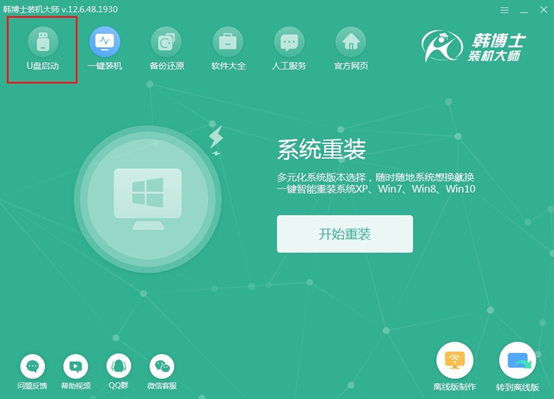
2、在U盘启动模式下,选择添加系统中的“+”开始选择系统;
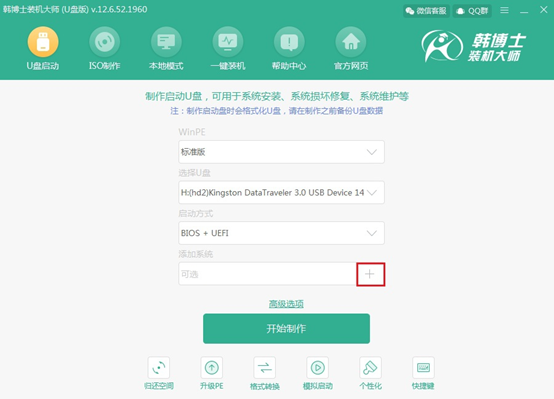
3、选择想要的windows系统,完成后重新回到主界面,确认选择系统无误后点击“开始制作”。

4、韩博士在制作启动U盘时,会格式化U盘,所以我们需要提前备份好U盘中的文件,最后选择“确定”。
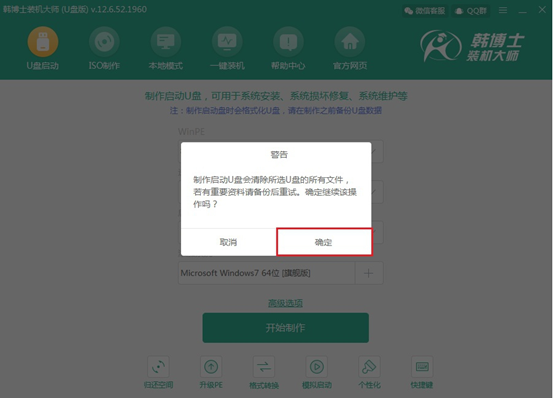
5、然后韩博士装机大师就会为我们下载系统文件,并制作成启动U盘。文件容量较大,可能需要耗费一定的时间。如果U盘制作失败,只需格式化U盘然后进行重装即可。
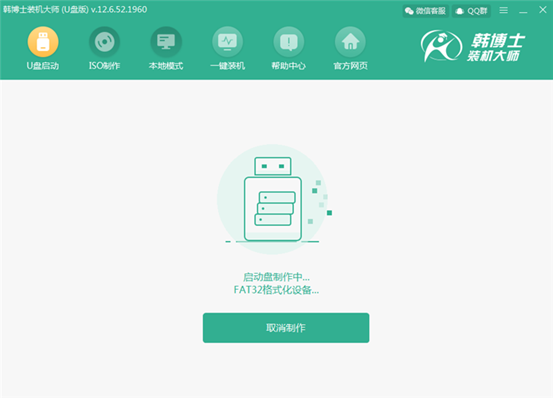
6、启动盘制作完成后,会进行U盘启动模拟预览窗口,可勾选“BIOS模拟启动”选项,点击“启动预览”进行测试。
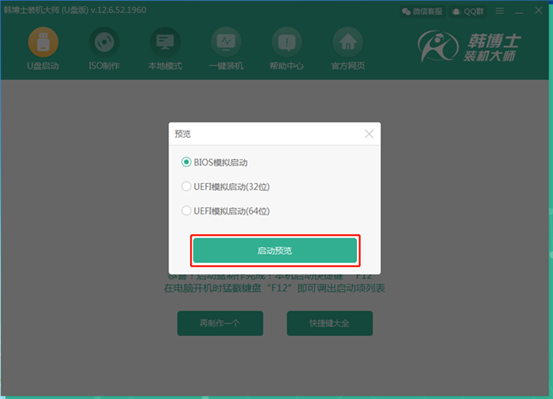
7、韩博士会模拟出启动界面,如果出现韩博士U盘系统维护工具的菜单选择项界面,证明U盘启动盘成功制作。退出后会弹出“启动盘制作完成”窗口,韩博士会提示本机启动快捷键是哪个,按此键就可以将U盘设置为第一启动项进入韩博士PE系统,之后可以进行系统重装。
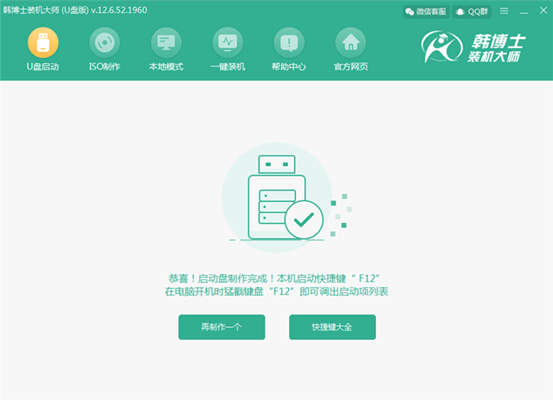
最新推荐
-
excel怎么把一列数据拆分成几列 excel一列内容拆分成很多列

excel怎么把一列数据拆分成几列?在使用excel表格软件的过程中,用户可以通过使用excel强大的功能 […]
-
win7已达到计算机的连接数最大值怎么办 win7连接数达到最大值

win7已达到计算机的连接数最大值怎么办?很多还在使用win7系统的用户都遇到过在打开计算机进行连接的时候 […]
-
window10插网线为什么识别不了 win10网线插着却显示无法识别网络

window10插网线为什么识别不了?很多用户在使用win10的过程中,都遇到过明明自己网线插着,但是网络 […]
-
win11每次打开软件都弹出是否允许怎么办 win11每次打开软件都要确认

win11每次打开软件都弹出是否允许怎么办?在win11系统中,微软提高了安全性,在默认的功能中,每次用户 […]
-
win11打开文件安全警告怎么去掉 下载文件跳出文件安全警告

win11打开文件安全警告怎么去掉?很多刚开始使用win11系统的用户发现,在安装后下载文件,都会弹出警告 […]
-
nvidia控制面板拒绝访问怎么办 nvidia控制面板拒绝访问无法应用选定的设置win10

nvidia控制面板拒绝访问怎么办?在使用独显的过程中,用户可以通过显卡的的程序来进行图形的调整,比如英伟 […]
热门文章
excel怎么把一列数据拆分成几列 excel一列内容拆分成很多列
2win7已达到计算机的连接数最大值怎么办 win7连接数达到最大值
3window10插网线为什么识别不了 win10网线插着却显示无法识别网络
4win11每次打开软件都弹出是否允许怎么办 win11每次打开软件都要确认
5win11打开文件安全警告怎么去掉 下载文件跳出文件安全警告
6nvidia控制面板拒绝访问怎么办 nvidia控制面板拒绝访问无法应用选定的设置win10
7win11c盘拒绝访问怎么恢复权限 win11双击C盘提示拒绝访问
8罗技驱动设置开机启动教程分享
9win7设置电脑还原点怎么设置 win7设置系统还原点
10win10硬盘拒绝访问怎么解决 win10磁盘拒绝访问
随机推荐
专题工具排名 更多+





 闽公网安备 35052402000376号
闽公网安备 35052402000376号